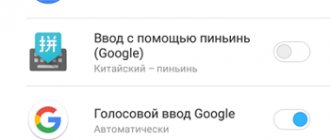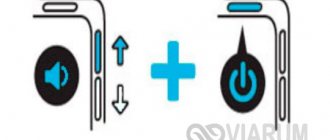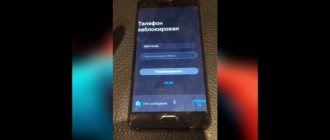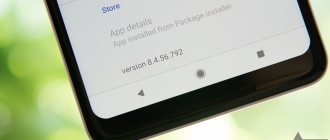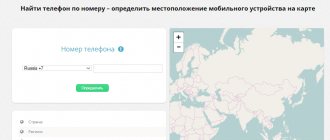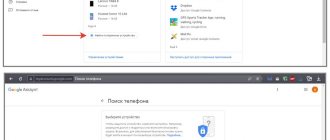Способы решения проблемы
Осуществить поиск телефона Мейзу можно, используя такие инструменты, как:
- аккаунт Flyme;
- виртуальный сервис Google;
- сторонняя программа-поисковик.
Главным фактором, от которого зависит вероятность возвращения устройства в руки владельца, является количество времени, которое прошло с момента потери.
Если своевременно не предпринять меры, кто-то может отформатировать телефон, сменить SIM-карту и совершить другие действия, которые значительно усложнят поиск или сделают его невозможным.
Возможен ли поиск по IMEI
Отдельно скажем про поиск по IMEI, про который ходит множество историй и догадок. По факту же, информацией о местоположении телефона по IMEI может дать оператор связи. Однако стоит учитывать, что без судебного решения или запроса от полиции, никто этим заниматься не будет. Также стоит учитывать, что подобный запрос придется делать всем операторам сотовой связи, так как вы не знаете какую именно карточку будет использовать «новый хозяин».
Даже столь негативная информация не должна вас останавливать. Обязательно прозвоните в поддержку оператора и проконсультируйтесь о возможности блокировки по IMEI.
Аккаунт Flyme
Регистрация
Чтобы активизировать функцию поиска устройства, необходимо быть зарегистрированным на Flyme.
Если у вас нет аккаунта на этом сервисе, найти телефон с его помощью вам вряд ли удастся.
Чтобы зарегистрироваться и создать собственный кабинет, нужно указать имя и электронную почту, придумать пароль, а также привязать номер телефона.
Функция поиска
В Play Market необходимо найти приложение Phone Finder (Meizu) (его можно установить и использовать бесплатно). Чтобы залогиниться, укажите номер телефона и пароль. Сервис будет работать только при включенном GPS.
Спустя несколько минут приложение начинает находить точное местонахождение утерянного устройства и показывает его на карте.
Как найти телефон по Flyme без смартфона
Если у вас нет смартфона, на который вы можете скачать Phone Finder, найти Мейзу по Flyme можно и через компьютер. Для этого вам понадобится Google Chrome с плагином Google Translator, который значительно упростит вам задачу, ведь на китайской странице Флайми (https://www.flyme.cn/) все еще нет русифицированной версии меню. Этот плагин переведет все на русский язык.
Чтобы найти телефон через сайт Flyme необходимо указать логин с паролем.
Потом вы должны открыть список с устройствами и выбрать то, которое вам нужно найти. Вы увидите месторасположение вашего смартфона, а также вам будет показана история его передвижений. Кроме того, вам будет доступна функция включения сигнала тревоги на устройстве.
Поиск Мейзу через облачный сервис Flyme
Все девайсы Meizu работают под управлением ОС Андроид, однако их взаимодействие с пользователями осуществляется через фирменную оболочку Flyme. Данная среда оснащена многими полезными «фишками», одной из которых является поиск утерянного устройства.
Чтобы воспользоваться указанной функцией, вам потребуется привязать телефон к учетной записи Флайм и активировать поисковый инструмент. Делается это следующим образом:
- Через настройки Мейзу найдите меню «Аккаунт» и выберите Flyme.
- Пройдите первичную регистрацию, указав имя профиля и пароль для входа.
- Перейдите во вкладку «Мой профиль» — «Управление».
- Запустите сервис защиты учетной записи, перетянув ползунок в положение On. Затем введите номер телефона, который для вашего Meizu будет считаться основным.
- Откройте раздел «Поиск телефона» и включите соответствующий инструмент.
Теперь, имея аккаунт Flyme и привязав к нему телефон Meizu, можно запустить поиск пропавшего мобильника в любое время:
- Установите на компьютер интернет-браузер Chrome и загрузите для него плагин «Google Переводчик».
- Откройте через Chrome сайт https://cloud.flyme.cn. В настоящее время сервис не предусмотрен для русскоязычных пользователей. Именно для перевода китайского языка на русский и нужен ранее скачанный плагин.
- Авторизуйтесь в системе, использовав свой аккаунт Flyme.
- Попав в личный кабинет, выберите устройство, которое нужно отыскать. Если в данный момент оно подключено к интернету, вы сможете им управлять.
- В следующем окне нажмите «Найти телефон».
- Подождите некоторое время, пока программа обработает поступающую информацию. После того как система нашла смартфон, его местоположение отобразиться на карте. Точность определения будет зависеть от того, активирован ли на пропавшем девайсе GPS модуль.
С помощью встроенных в поисковик инструментов вы сможете выполнить с Meizu такие операции:
- Полностью удалить на девайсе все личные данные и настройки (иконка в виде корзины).
- Заблокировать экран гаджета (кнопка с замочком).
- Послать на утерянный телефон текстовое сообщение, которое появится на дисплее поверх всех окон (третий справа ярлык).
- Сделать снимок фронтальной камерой, тем самым попытавшись запечатлеть лицо похитителя (самая левая кнопка). Если смартфон находится в режиме offline, камера будет запущена автоматически после подключения Мейзу к интернету.
Виртуальный сервис Google
К сожалению, фирменные поисковики Мейзу эффективно выполняют свою функцию лишь на китайских версиях Flyme. Так что для смартфона с глобальной прошивкой этот способ может не подойти.
В этом случае вам способен помочь виртуальный сервис Google. К нему может быть привязан любой вид устройства, работающего на системе Андроид. Это сопряжение нужно произвести в настройках смартфона. Для этого необходим зайти в раздел «Аккаунт».
Помимо привязки, вы должны подключить функцию удаленного управления. Для этого выполните следующие действия:
- Зайдите в настройки.
- Нажмите на вкладку «Администраторы устройства».
- Поставьте галочку в графе «Удаленное управление».
- Если данные настройки были произведены, вы сможете найти утерянное устройство следующим образом:
- Зайдите на сайт «Find My Device».
- Войдите в аккуант, который был привязан к вашему смартфону.
- Запустите поиск.
Если устройство подключено к сети Интернет, его примерное местонахождение появится на Google Maps. Вам также будут доступны такие действия, как:
- блокировка смартфона;
- удаление данных;
- звонок на устройство.
Функция «Find My Device» не только помогает искать ваше устройство, но и позволяет видеть оставшийся заряд батареи вашего смартфона и сети Wi-Fi, к которой он подключен. Это один из наиболее простых способов отследить потерянное устройство Android.
С ребрендингом «Find My Device» теперь является частью Google Play Protect, набора сервисов, предназначенных для защиты вашего телефона от вредоносного контента. Google использует опыт машинного обучения для сканирования и проверки приложений, установленных на вашем телефоне, и хотя функция проверки приложений существует уже достаточно давно, Google делает этот процесс гораздо более заметным для пользователей.
Через Google аккаунт
Альтернативой предыдущему способу считается поиск посредством аккаунта Google. Здесь также разрешается использовать как компьютер, так и телефон. Главным отличием сервиса Google выступает его адаптация для русскоязычных пользователей, поэтому переводчик тут не потребуется. Процесс обнаружения смартфона таков:
- Открыть сайт от Google Android Find.
- Ввести данные Google-аккаунта, к которому привязан смартфон.
- Кликнуть в появившемся списке на нужное устройство.
- Просмотреть по карте местоположение.
Помимо просмотра Google карт пользователю предоставляется возможность прозвонить устройство или заблокировать его. Первый вариант больше подходит для случаев, когда гаджет утерян в пределах помещения. Вторым же стоит воспользоваться при расположении устройства вдали от пользователя, где есть риск его находки и использования другим человеком.
Данный способ работает только при условии предоставления разрешения на это сервисам Google. Дается оно в настройках смартфона по следующему пути:
- «Настройки».
- «Устройство и учетные данные».
- «Администраторы устройства».
- «Найти устройство».
- «Активировать приложение…».
Указанные разрешения, как правило, даются при подключении Google аккаунта, поэтому на большинстве устройств они имеются с самого начала.
Аккаунт Флайм
Фирменная программная оболочка Flyme, которая по умолчанию устанавливается на все телефоны Meizu, располагает мощными возможностями поиска и удаленного управления утерянным (или украденным) устройством. Регистрация аккаунта не требует много времени и особых усилий. Важно правильно его настроить и не забыть включить функцию «Поиск телефона» («Аккаунт Flyme» > «Мой профиль» > «Управление аккаунтом» > «Сервис защиты аккаунта»). Привязка номера телефона к аккаунту обязательна!
Однако этого недостаточно. Для полноценной работы с аккаунтом необходимо уметь пользоваться облачным сервисом Flyme. Сложность состоит в том, что производитель не позаботился о том, чтобы «облачным» сайтом (https://cloud.flyme.cn) с комфортом могли пользоваться российские владельцы MEIZU, поэтому версии на русском языке нет. Чтобы разобраться с китайской версией потребуется «Google Переводчик». Плагин с Переводчиком нужно установить в браузер Chrome.
После авторизации на сайте cloud.flyme (точный адрес указан выше) можно зайти в личный кабинет. Среди прочей информации там содержатся сведения о привязанном к аккаунту смартфоне MEIZU. Если он в данный момент подключен к интернету, то появляется возможность отследить смартфон и управлять им удаленно, с компьютера, ноутбука, планшета или другого телефона.
Итак, потерянный Мейзу определяется как подключенный к интернету. Нажимаем на него, чтобы открылось следующее окно, выбираем функцию «Найти телефон». На обработку команды потребуется некоторое время, после чего система покажет на карте, где находится ваш смартфон. Насколько точно определится его реальное местоположение зависит от того, была ли включена на нем опция GPS. Кстати, система также может вывести траекторию перемещений.
Способ №5: Если нет доступа к аккаунтам Flyme и Google – перепрошивка смартфона
Когда ни один способ не приносит желаемого результата, и смартфон не привязан ни к одному аккаунту, можно попробовать перепрошить Meizu. Возможно, этот метод окажется сложным для некоторых пользователей, но следуя инструкции можно выполнить все действия без проблем. Если сомнения все же есть, лучше обратиться в сервисный центр.
Для перепрошивки потребуется:
- Скачать самую новую версию прошивки;
- Скачать старую версию прошивки.
В интернете (в частности на 4PDA) есть множество вариантов прошивок в свободном доступе, поэтому проблем со скачиванием не должно возникнуть.
Установка должна осуществляться только через Recovery.
- Новую версию прошивки устанавливать нужно без «clear data», так как этот пункт недоступен из-за графического кода.
- Старая версия прошивки также шьется без clear data. Не нужно загружать операционную систему, а сразу же после появления логотипа на экране отправляться в меню Recovery.
- Также вы можете попробовать установить любую прошивку на свое усмотрение. Можно попробовать с «Clear Data», в некоторых случаях этот способ срабатывает.
Нельзя сказать с точностью, поможет данный вариант или нет, но если хочется вернуть смартфон к жизни, им можно воспользоваться.
Поиск утерянного смартфона Meizu
Сегодня поговорим об облачном сервисе FLYME, а точнее той его части, благодаря которой можно попытаться найти украденный или утерянный смартфон MEIZU, увидеть фото «нового владельца» вашего смартфона, связаться с ним, либо удалить все данные со смартфона удаленно.
Вообще, в набирающих популярность смартфонах MEIZU очень много различных программных фишек. Все — внутри собственной оболочки FLYME. Здесь и возможность получить ROOT на смартфоне в пару кликов, и встроенные функции записи разговоров (включая автоматическую запись всех разговоров, либо только от определенных абонентов), и хорошие возможности по защите данных, где можно ставить блокировки на запуск отдельных, в том числе и сторонних, приложений. Не хотите, чтобы ребенок играл в игры на смартфоне, или коллеги/жена/муж, воспользовавшись вашим временным отсутствием, лазили по вашей почте, смс-переписке, в ваших соцсетях или галерее? Установите на эти приложения пароль на запуск. И без пароля приложение просто не запустится. Много фишек есть во FLYME, но сегодня мы рассмотрим самую, на мой взгляд, интересную: удаленное управление смартфоном!
Итак, с помощью облачного сервиса FLYME на смартфонах MEIZU можно:
Вообще, аккаунт FLYME в смартфонах MEIZU — очень важная история. Аккаунт привязывается к смартфону почти намертво. Залогинившись, неважно, будете ли вы перепрошивать устройство в дальнейшем с полным сбросом данных, будете ли удалять всю информацию в смартфоне — аккаунт все равно будет привязан к устройству. До тех пор, пока вы лично не отвяжете аккаунт от смартфона через веб-интерфейс (с вводом пароля для подтверждения отвязки), либо не разлогинитесь из аккаунта в смартфоне (аналогично с вводом пароля, иначе выйти не получится). Таким образом, пока аккаунт FLYME привязан к вашему смартфону — устройство под вашим контролем. Даже если оно уже не у вас. Это особенно важно учитывать тем, кто покупает б/у смартфон, либо делает заказ из Китая со всяких барахолок, типа Али и прочих. Если вы получили смартфон MEIZU с привязанным аккаунтом (очень частая история смартфонов с Авито или АлиЭкспресс) — а это легко понять: вы просто не сможете на таком устройстве зарегистрировать новый аккаунт FLYME, — старый владелец (или недобросовестный продавец) смартфона сможет узнать о вас много интересного. Что именно — расскажем ниже!
Итак, в настройках аккаунта FLYME можно выставить синхронизацию данных, тут все просто и понятно. Мы будем разбираться с возможностью удаленного управления смартфоном. Для этого нам понадобится воспользоваться компьютером, и открыть сайт https://cloud.flyme.cn . К сожалению, сервис пока приоритетно предназначен для жителей Китая, но им пользоваться вполне можно. Один минус — интерфейс сайта пока только на китайском. Если у вас браузер Google Chrome, рекомендую скачать и установить расширение «Google Переводчик», с его помощью можно в 1 клик достаточно корректно и понятно перевести китайский интерфейс сайта на русский: https://chrome.google.com/webstore/detail/google-translate/aapbdbdomjkkjkaonfhkkikfgjllcleb?utm_source=chrome-ntp-icon . Ниже я буду выкладывать скриншоты сайта с переводом, если что — можно ориентироваться, какие кнопки жать ? Все картинки кликабельны!
Страница авторизации, тут все просто. В верхнее поле вводим ник, в нижнее — ваш пароль. Жмем кнопку подтверждения внизу.
Попадаем в Личный Кабинет.
Здесь сверху по центру выпадающий список из всех устройств, на которых вы активировали аккаунт FLYME (если у вас было несколько смартфонов).
Раскрыв список, видим все устройства, на которых активен ваш аккаунт FLYME. Из этого списка можно сделать удаленный выход из аккаунта. ВАЖНО! При выходе из аккаунта через сайт, на вашем смартфоне произойдет очистка данных. Будут стерты все приложения и данные, кроме фотографий, музыки, книг и фильмов, загруженных файлов (но не приложений). Если вы выходите из аккаунта FLYME со смартфона, удаление данных можно отметить галочкой, оно не обязательно. При выходе через сайт — удаление неминуемо. Нажав синюю кнопку удаленного выхода, система запросит еще раз ваш пароль для подтверждения операции. После его ввода смартфон перезагрузится, произойдет выход из аккаунта с удалением данных.
Если смартфон находится в сети — под ним будет гореть зеленая надпись «Онлайн», а на картинка устройства будет с включенным экраном. Если смартфон не подключен к сети в данный момент — его иконка будет серой.
Важное примечание! Все сервисы и команды удаленного управления работают через интернет. То есть смартфон должен оказаться в сети. Пока смартфон не будет подключен к интернет, команды не будут исполнены, они будут висеть в ожидании. Стоит только смартфону получить доступ в сеть, выполнение команд начнется сразу же. Без предупреждений.
Итак, из выпадающего списка подключенных смартфонов можно сделать выход из аккаунта удаленно, со сбросом данных с устройства. Какие еще кнопки видим в интерфейсе?
Слева направо: Контакты, SMS, Заметки из блокнота, Поиск телефона.
В меню контактов можно просматривать синхронизированные с сервисом контакты. Там же править их, удалять или добавлять вручную новые. Тут же, нажав на кнопку с шестеренкой, можно импортировать или экспортировать контакты в файл. Напомню, перевод достигнут с помощью браузера Chrome, в оригинале интерфейс на китайском.
В меню SMS можно видеть список всех синхронизированных SMS-сообщений со смартфона (свои я скрыл). Отсюда же можно удалять отдельные сообщения с устройства при выборе курсором сообщения в правом блоке (на белом фоне). В виду того, что сервера FLYME находятся в Китае, дождитесь прогрузки данных, она иногда может занимать около минуты-двух.
В меню Заметок Блокнота можно видеть все заметки, синхронизированные со смартфона. Тут же, удаленно, их можно создавать, править или удалять. Эдакий EverNote.
И, наконец, самое интересное меню — ПОИСК ТЕЛЕФОНА. Тут сразу приведу два скриншота, как выглядят кнопки в оригинале и надписи к ним с перводчиком от Google. Так как во втором случае надписи налезают друг на друга.
Рассмотрим окошко со смартфоном. Сверху справа, над иконкой телефона, видим выпадающее меню из списка смартфонов, к которым подключен ваш аккаунт. Можно быстро переключаться между разными устройствами, если под вашим аккаунтом несколько смартфонов MEIZU. Сверху слева — кнопка обновления поиска местоположения устройства.
Стоит заметить, что относительно точно местоположение вашего смартфона будет определено только в том случае, если в настройках смартфона вы разрешали определять ваше местоположение по GPS, а на самом смартфоне будет включен GPS-приемник. В ином случае, местоположение будет определено либо очень ориентировочно, либо вовсе нет (если вы запретили в настройках смартфона определение местоположения: Настройки — Местоположение — активная галочка у «Местоположение», отмечены галочки WiFi и GPS). Карта не Китая на сайте подгружается достаточно долго, для более быстрой подгрузки — уменьшите масштаб: крупных масштабов у карты не Китая, увы ,нет.
Сразу под иконкой смартфона — название устройства, пометка в сети оно или нет, в случае успешного определения локации — ссылка на раскрывающийся список с историей перемещения устройства. Обновляется часто.
А теперь самое интересное: рассмотрим 4 иконки действий. Начнем с правой: корзина. Нажав ее, вы полностью удаляете ВСЕ данные со смартфона. Не только приложения, но и фотографии, музыку, вообще все данные. Восстановить их будет уже нельзя, только устанавливать заново. Нажав эту кнопку, вас попросят ввести пароль от аккаунта FLYME, после чего со смартфона будут удалены все данные как только он окажется в сети. Пользуйтесь с осторожностью, только когда полностью уверены, что все данные нужно удалить. Да, удалятся все данные, но аккаунт останется привязан к устройству!
Кнопка с замочком. Блокирует экран смартфона намертво до тех пор, пока вы не введете на экране устройства ваш пароль от FLYME. C заблокированным экраном вы не сможете даже перепрошить устройство. По факту, у вас будет «кирпич» с предложением раскирпичиться, введя пароль. После нажатия этой кнопки на сайте, выйдет подтверждение, уверены ли вы, что хотите заблокировать смартфон, и нажав синюю кнопку «да!» — смартфон заблокируется как только выйдет в сеть! Во время заблокированного экрана, вы сможете лишь открыт шторку уведомлений, чтобы повернуть ориентацию экрана, и начать ввод пароля, вызвав клавиатуру на экран (она будет работать). Больше ничего. Вход в загрузчик до разблокировки будет невозможен (перепрошить не удастся). Вот так будет выглядеть экран:
Третья справа кнопка — отправка удаленного сообщения. Работает с любым языком. С помощью этой кнопки, вы можете отправить на экран смартфона всплывающее сообщение для нового владельца вашего устройства. Любое сообщение, любой длины, любое количество раз. Сообщение будет показываться поверх всех окон. Вот так оно выглядит на смартфоне:
И самая левая, но самая нужная кнопка — удаленная камера! С ее помощью в любой момент вы можете сделать снимок с фронтальной камеры смартфона, когда устройство имеет доступ в интернет. Либо снимок будет сделан сразу, как устройство выйдет в сеть. Снимок делается бесшумно и на смартфоне никак не понять, делаете вы фото или нет. Снимков можно делать любое количество. Главное, застать нового владельца, чтобы он смотрел на экран смартфона. Об этом чуть ниже, а пока о том, как работает кнопка. Жмем на кнопку камеры, и через 5 секунд смартфон незаметно сделает снимок с фронтальной камеры. Либо сразу, как получит доступ к сети. Далее фотография будет автоматически сразу же отправлена к вам. Где посмотреть фотку?
Самая нижняя строчка окошка, под кнопкой камера. Жмем, и откроется окошко, в котором будут представлены все снимки с фронталки, которые вы запрашивали сделать для смартфона. Обратите внимание, на пересылку снимка требуется некоторое время, сервера в Китае далеко и не очень быстрые, поэтому снимок может появиться лишь через пару минут после того, как будет сделан. Просто обновляйте страничку.
Выше показаны примеры снимков, которые я запросил со своего смартфона, когда он лежал на столе. Такие желтые — потому что снималось ночью при комнатном тусклом освещении. Наведя на снимок — получаем всплывающую подсказку на китайском, она предлагает удалить ненужное фото. Если просто кликнуть на фотографии, она откроется в полном размере:
И, казалось бы, вот тебе развлечение в случае утери смартфона. Сиди и жди, лови момент, когда новый владелец таки удосужится поиграться с устройством, чтобы его лицо оказалось напротив фронтальной камеры. Но нет, инженеры MEIZU все предусмотрели!
Как только ваш смартфон определится на карте, справа появится дополнительное окно, где будет сам смартфон и правее — кнопка динамика. Вот она-то нам и нужна. Еще одна функция: удаленный поиск телефона! Пригодится и в том случае, если в квартире вы куда-то закинули смартфон, а куда — не помните.
Нажав на кнопку динамика, откроется новое окно, где нам предложат включить на смартфоне сирену. Кнопка Play по центру — предварительное прослушивание сигнала, а чтобы запустить сирену — надо нажать справа внизу синюю кнопку. Жмем, и телефон начнет на максимальной громкость проигрывать звук сирены. Важный момент: отключить звук не получится никак, будьте осторожны. Он будет играть ровно 2 минуты, на максимальной громкости. Не выключить его со смартфона никак: ни понижением громкости, ни сменой профиля, ни любым другим способом. Спустя 2 минуты, сирена перестанет выть автоматически. При этом, во время воя, никакой информации на смартфоне, что происходит, показываться не будет.
Вот тут и закопалась хитрость. Включаем сирену на смартфоне, новый владелец вашего устройства хватает его в руки: он же орет на полную громкость, как почему, зачем? Начинает копаться в меню устройства, пытаясь выключить звук. В этот момент и делайте снимок с фронтальной камеры! И вот, у вас уже несколько фото нового владельца устройства. Остается лишь дождаться их прогрузки на сайт.
Далее с фотороботом можно уже идти в органы охраны правопорядка и просить найти нового владельца. Что несколько увеличит ваши шансы на положительный исход.
Источник: rn21.ru
А если не получилось?
Если оба способа не помогли, то единственным вариантом остается посещение ближайшего отделения полиции. Там люди в погонах внесут IMEI — уникальный номер вашей модели Мейзу — в базу украденных устройств и воспользоваться им по назначению злоумышленник больше не сможет. Делается это за счет блокировки активации смартфона в сетях сотовых операторов. Возможно, после этого ваш девайс будет продан на запчасти или выброшен. Но все-таки есть ненулевая вероятность того, что вор вернет Вам украденное.
Кроме двух озвученных методов есть и другие сервисы для поиска потерянных смартфонов — их очень много в Play Market. Однако, стоит понимать, что функционально они мало чем отличаются от фирменных инструментов Meizu и Google. Скорее всего, в поиске вашего устройства они мало чем помогут.
Meizu регистрация аккаунта Flyme. В некоторых сериях смартфонов китайской компании Meizu есть своя операционная система, которая называется Flyme. Интерфейс этой системы скопирован с классического Android, но после покупки устройства компании Meizu
, иногда, возникает масса вопросов. Одним из самых частых – нужна ли
регистрация Flyme аккаунта
, что это такое и какие преимущества даёт.
Что такое Flyme аккаунт. Преимущества Flyme
Операционная система Flyme доступна на телефонах Meizu серий М, МХ и MX Pro. Пользовательский интерфейс создан на базе Андроид. Создание учётной записи происходит в системе Flyme, а не в сервисах Google. Регистрация аккаунта не является обязательной, но если вы это сделаете, то получите массу дополнительных возможностей и функций в использовании своего гаджета.
Преимущества операционной системы Flyme
:
- обмен сообщениями между устройствами компании Meizu абсолютно бесплатно
- официальные права суперпользователя (рут-права ). Возможность устанавливать приложения из любых источников и удалять программы из системы. Большим плюсом является то, что при получении рут-прав пользователь не лишается гарантии, так как всё официально
- облачное хранение данных. Хранение не только истории браузера, но и списка контактов, заметок, сообщений, журналов вызовов, чёрных списков и так далее
- возможность отслеживать местоположение устройства. Функция доступна с помощью приложения Phone Finder . Очень удобно в случае потери или кражи. Можно блокировать доступ к экрану, выводить сообщения на любом языке и с неограниченным количеством символов, включать или выключать телефон дистанционно
- удалённое управление камерой. Фронтальная камера без предупреждения и каких-либо звуковых эффектов делает фото человека, который украл или нашёл ваш телефон. С этим фото можно обратиться, к примеру, в полицию
Особенности Flyme
Если телефон украли, то можно дистанционно активировать сирену. Или если вы где-то в доме оставили устройство и не можете найти его, то громкая сирена привлечёт ваше внимание. Но есть один минус, сирену нельзя отключить. Она автоматически отключается через две минуты.
Для дистанционного управления обязательно должно быть подключение к интернету. Если подключение отсутствует, то команды не будут выполнены. Как только устройство подключается к интернету, то автоматически начинает выполнять все команды, которые были посланы ранее.
При покупке Meizu обязательно проверяйте, не проведена ли на нём регистрация Flyme аккаунта ранее. Иногда так поступают недобросовестные продавцы с целью иметь доступ к вашему смартфону. В таком случае вы не сможете воспользоваться широким спектром возможностей Flyme.
Как и любая другая система, Flyme имеет свои недостатки, одним из которых является то, что она рассчитана на жителей Китая. Из-за этого могут возникать проблемы с переводом. Но с помощью переводчика можно это исправить. Ещё одним недостатком является то, что если пользователь выйдет из аккаунта, произойдёт полная очистка данных, стирание приложений и их сохранений. Но фотографии, музыка и загрузки останутся в сохранности.
Регистрация Flyme аккаунта на Meizu
Регистрация Flyme аккаунта не является обязательной. Но она даст вам массу привилегий и возможностей. Осуществить её несложно и недолго. Для этого нужно:
- зайти в «Настройки
» гаджета - далее пункт «Аккаунты
» - в нём зайти в раздел «Мой Flyme
» - после этого введите имя пользователя и пароль. Длина имени пользователя должна быть от четырёх до тридцати двух символов. А длина пароля — от восьми до шестнадцати знаков
- далее необходимо ввести актуальный адрес электронной почты
- следующий этап регистрации – ввод региона проживания и актуальный номер телефона в меню регистрации
- далее на телефон придёт смс-сообщение с кодом для подтверждения ваших действий, нужно его ввести в специально отведённую графу
- регистрация Flyme аккаунта успешно завершена
Как зарегистрировать и войти в аккаунт Flyme с компьютера
Для того чтобы зарегистрировать и войти в аккаунт Flyme с компьютера нужно перейти на сайт и заполнить необходимые пункты. Международный код страны, контактный номер телефона. Далее ввести код, который придёт в смс-сообщении. После этого нужно придумать надёжный пароль и подтвердить свои действия кнопкой Sign up.
Как восстановить пароль Flyme?
Каждый человек попадал в такую ситуацию, когда забыл пароль от чего-либо. В случае если пользователь не может вспомнить пароль, который установил в аккаунте Flyme, то его всегда можно восстановить. Для этого нужно зайти на специальный сайт . К сожалению, он на китайском языке, так как смартфоны Meizu производят в Китае. Если у вас установлен браузер Google Chrome, то вы можете установить расширение Google Переводчик и проблем с пониманием сайта не будет.
Чтобы случайно не остаться с подделкой в руках, надо позаботиться о проверке смартфона на подлинность. Даже если это касается Meizu. Проверить аппарат Meizu на оригинальность при покупке довольно легко. И сделать это можно сразу несколькими способами, чтобы не беспокоиться за достоверность результата.
Как узнать номер IMEI на смартфоне
Наиболее действенный способ узнать, не поддельный ли смартфон Meizu – проверка покупки по IMEI. Чтобы узнать соответствие кода, вшитого программно в сам телефон, с кодами на коробке и корпусе устройства, необходимо сначала найти IMEI. Это можно сделать двумя способами:
1. Набрать на клавиатуре код *#06# и подождать, пока появится сообщение с номером;
2. Зайти в Настройки и посмотреть код в разделе «О телефоне».
На коробке код располагается на наклейке со штрих-кодами. Там же есть и серийный номер, который нам понадобится чуть позже.
Если смартфон поддерживает не одну SIM-карту, а две, то и IMEI будет в двух экземплярах. Для проверки подлинности смартфона Meizu понадобится только первый.
Проблемы при регистрации и их устранение
При попытке пользователя зарегистрировать в flyme собственный account на смартфон мейзу, он может столкнуться с рядом нехороших моментов в данном процессе. Причем большинство из них могут быть связаны с самим Play Market. В большинстве случаев он просто не открывается при попытке перехода на скачивание. Данная проблема вполне решается самостоятельно, поэтому спешить с походом в мобильный сервис не стоит, а лучше попробовать изучить ситуацию, и самостоятельно выполнить ремонт устройства.
Данная проблема решается очень просто. Программу следует просто переустановить. Для этого нужно найти одну из программ «Hot APPS» или «App Store».
Далее необходимо подключиться к любой из видов сети, и найти среди представленных приложений пакет сервисов от компании Google. После того как такой пакет обнаружен, необходимо нажать на кнопку установить, которая находится под ярлыком установщика.
После установки пакета на рабочем столе появляются ярлыки от карт, почты и приложениями от Google, в том числе и Play Market. После установки устройство лучше перезагрузить. Это необходимо для бесперебойной и безошибочной работы устройства.
Внимание! Данный способ устранения проблемы работает только на более новых мобильных устройствах. При использовании старых мобильников необходимо в строке вбивать «Google»! Адрес кто может.
Как проверить IMEI Meizu
В первую очередь полученный код надо сравнить с аналогичными на коробке, в гарантийном талоне и на тыльной стороне смартфона. Если коды различаются – значит, устройство продано не в родной коробке или было разобрано и восстановлено перед продажей. Это однозначно не оригинал.
Если при сравнении IMEI проблем обнаружено не было, необходимо провести проверку другим способом. Нужно перейти на сайт https://www.imei.info/ и ввести код в соответствующую строку. Должна появиться хоть какая-то информация. В идеале – как можно больше данных о смартфоне, как на скриншоте.
Если она совпадает с моделью устройства – значит, код корректный, и с большой долей вероятности в руках – оригинал.